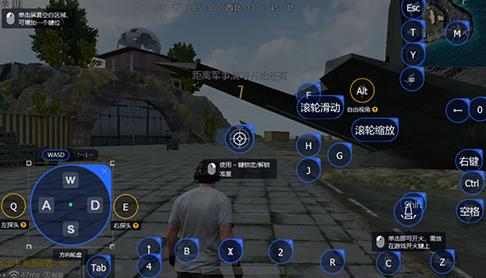要在笔记本电脑上刻录光盘,你需要具备以下条件:
1.一个内置或外接的光盘驱动器;
2.一张空白的可刻录光盘(CD-R、DVD-R、DVD+R 等);
3.光盘刻录软件(如 Windows Media Player、Nero、ImgBurn 等)。
以下是一般的刻录步骤:
1.将空白光盘插入光盘驱动器中。
2.打开光盘刻录软件。
3.在软件中选择“刻录光盘”或“新建光盘”等选项。
4.在弹出的窗口中选择要刻录的文件或文件夹,并将它们拖动到光盘刻录软件的窗口中。
5.确认光盘的容量和文件的大小是否合适,如果需要,可以进行调整。
6.在确认无误后,点击“开始刻录”或“刻录”按钮。
7.等待光盘刻录完成,弹出光盘后即可使用。
需要注意的是,在进行光盘刻录时,要确保光盘驱动器和光盘的质量,以免出现刻录失败或光盘损坏的情况。同时,也要注意保护光盘的表面,避免刮伤或污染。
1. 确认光驱支持刻录功能
在刻录之前,首先要确认笔记本电脑光驱是否支持刻录功能。可以在“我的电脑”中找到光驱设备,右键点击“属性”,查看“功能”选项卡中是否有“光碟刻录”选项。
2. 准备刻录软件
电脑中需安装刻录软件才能进行刻录。常见的刻录软件有 Nero、光影魔术手等,需要下载安装并熟悉使用方法。
3. 准备刻录光盘
选择适当的光盘进行刻录,一般有 CD-R、DVD-R、光盘额定空间不同。在购买光盘时需要注意光驱兼容性以及所需空间大小。
4. 将资料导入刻录软件
打开刻录软件,将需要刻录的资料导入软件,包括音乐、视频、文档文件等。在软件中进行编辑和排序,调整刻录光盘的空间使用率,在调整完毕后点击“下一步”。
5. 开始刻录
在准备妥当后,点击软件中的“刻录”按钮,开始刻录。在过程中不要对电脑进行操作,避免影响刻录的质量。刻录完成后,软件会提示刻录任务已结束,可以取出光盘。
6. 检查刻录质量
使用光驱中自带的播放软件或其他应用程序检查光盘的刻录质量。如果发现刻录不完整或有损坏的情况,可以重新进行刻录。
以上便是笔记本电脑如何刻录光盘的简要步骤,希望对您有所帮助。